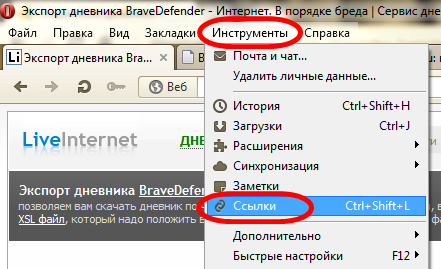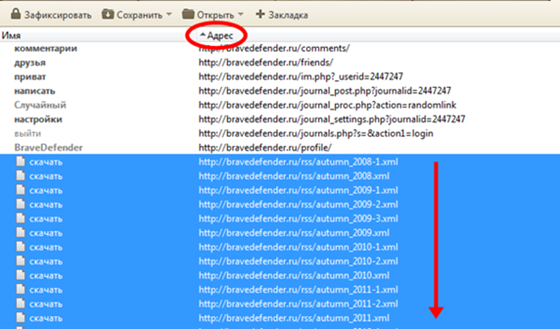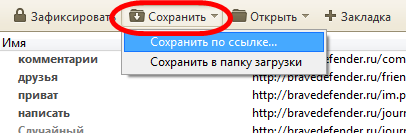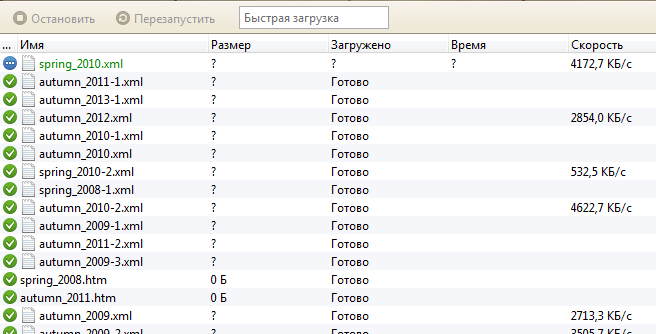|
Какой рейтинг вас больше интересует?
|
Как сохранить все ссылки со страницы в браузере Opera2013-11-06 11:29:27 (читать в оригинале) Дополнение к предыдущему посту о сохранении дневника в браузере Mozilla Firefox с помощью плагина DownThemAll! Спасибо Ростиславу Для работы пользуюсь Google Chrome, а Opera — в основном, для простого просмотра страниц, поэтому даже не подозревал, что в этом браузере есть такая возможность. Но, кстати, быстро нашел. Для нее существует даже комбинация клавиш, что как бы говорит о важности и полезности. Кроме того, с обычным сохранением файлов формата XML в Opera есть некоторые затруднения, поэтому возможность пакетной загрузки очень даже хороша. Как скачать все XML-файлы дневника в браузере Opera Открываем страницу экспорта дневника. В меню «Инструменты» выбираем «Ссылки» (можно использовать комбинацию клавиш Ctrl+Shift+L). Открывается вкладка со всеми ссылками, которые браузер нашел на странице. Нажимаем на заголовок столбца «Адрес» для сортировки ссылок по алфавиту. Выбираем все ссылки с расширением .xml (файлы записей дневника) — нажмите левой кнопкой на первую ссылку, нажмите на клавишу Shift, нажмите левой кнопкой на последнюю ссылку, отпустите клавишу Shift. В меню «Сохранить» выбираем «Сохранить в папку загрузки» или «Сохранить по ссылке». Папка загрузки — это папка, которая у вас установлена для загрузок в браузере Opera. При выборе «Сохранить по ссылке» можно указать папку для загрузки файлов или создать новую. Нажимаем «OK» и браузер начинает загрузку всех выделенных ссылок. Мир вам! Тэги: computer], instruction, opera, [internet, [li.ru., браузеры, дневники, загрузки, инструкции, интернет, компьютер, лиру., применению, скачивание, ссылки, экспорт
|
Категория «Природа»
Взлеты Топ 5
Падения Топ 5
Популярные за сутки
|
Загрузка...
взяты из открытых общедоступных источников и являются собственностью их авторов.